Как красиво оформить консольное приложение
Сегодня я расскажу вам как создать GUI оболочку для консольного приложения. В этом нет ничего сложного, главное знать аргументы командной строки, которые принимает приложение.
Заинтересованных прошу под кат.
Для запуска любого *.exe файла я использовал класс Process. Простой запуск *.exe файла можно сделать так:
Что произойдет во время MyProc.Start()? Наша программа запустит *.exe файл указанный в filename, и продолжит выполнение. Есть и другие варианты, но я использовал такой, так как далее, с помощью свойства StartInfo удобно задавать другие параметры запуска.
Как видно из фрагмента кода, если waitforexit равно true, значит метод будет ждать завершения процесса, ну и наоборот. Идем дальше. Для задания параметров консольному приложению, нам нужно использовать аргументы командной строки. У свойства StartInfo класса Process, есть свойство Arguments, которое принимает строку содержащую все аргументы командной строки, для этого приложения. снова допишем наш метод Start.
Теперь консольное окошко не будет открываться. Можно так же добавить строку:
Свойство UseShellExecute как вы уже догадались булевое и отвечает за то, будет ли при запуске использоваться оболочка ОС. Если поставить его в true, то можно в FileName задать не только *.exe файл, а и любой другой, или даже ссылку, при этом будет запущенно приложение, которое установлено по умолчанию в ОС для этого типа файлов.
Опять для удобства, можно перегрузить метод Start нашего класса, что бы он мог принимать меньше аргументов. Например вот так:
Но в таком состоянии это не класс, а лишний код. Добавим метод ToString. Кстати, очень часто консольные утилиты в качестве аргументом принимают путь к какому-либо файлу. Если в этом пути есть пробелы, нужно ставить кавычки. Необходимо это учесть.
Я перегрузил метод ToString, который достался классу от Object. Если Value существует, добавляю кавычки и возвращаю строку. Допишем ему еще 2 конструктора, один принимает только имя, другой имя и значение.
Теперь класс закончен. Но его все равно будет не достаточно, ведь для добавления 10 аргументов в запуск *.exe придется создать 10 объектов этого класса и для каждого вызвать ToString. Напишем еще один класс на основе List из System.Collections.Generic. Вот что у меня получилось:
Методы List будут служить для добавления элементов, а перегруженный ToString вернет правильную строку с пробелами.
С классами все. Напишем маленький пример, что бы понять, как это работает. Для примера я использовал архиватор 7zip. Что бы за архивировать файл необходимо выполнить следующую команду:
Вот собственно и все. Задавайте свои ответы. Пишите пожелания, критику и сообщайте о моих орфографических ошибках.

Управляющие последовательности ANSI
ANSI escape sequences или Управляющие последовательности ANSI — это стандарт, дающий возможность управлять курсором, цветами, начертание в текстовых консолях. Такие последовательности воспринимаются отрисовщиком терминала, как команды отображать последующий текст в определенном формате. Есть также последовательность, которая сбрасывает предыдущие команды, и отображение текста становиться обычным. Существует несколько форматов управляющих последовательностей, различающихся возможностями и появившимися в разных версиях кодировок. Поговорим об этих форматах подробнее.
8 основных цветов и стили
Для обычного пользователя разнообразия цветов этого формата будет более чем исчерпывающим. Но прежде чем задумываться о том, что терракотовый цвет гораздо круче красного, и он вам уж точно нужен, давайте разберемся, как устроена самая простая версия управляющей последовательности ANSI для форматирования текста.
Чтобы изменить текущий цвет шрифта или фона можно использовать следущий синтаксис:
- Начинается управляющая последовательность с любого из этих трёх представлений: \x1b[ (hex) или \u001b[ (Unicode) или \033[ (oct)
- Далее следуют аргументы, разделённые между собой ; (можно указывать в любом порядке)
- В конце ставится буква m
Возможные аргументы
| Модификатор | Код |
|---|---|
| 1 | Жирный |
| 2 | Блеклый |
| 3 | Курсив |
| 4 | Подчёркнутый |
| 5 | Мигание |
| 9 | Зачёркнутый |
Изменения цвета шрифта
| Цвет | Код |
|---|---|
| 30 | Чёрный |
| 31 | Красный |
| 32 | Зелёный |
| 33 | Жёлтый |
| 34 | Синий |
| 35 | Фиолетовый |
| 36 | Бирюзовый |
| 37 | Белый |
Изменения цвета фона
| Цвет | Код |
|---|---|
| 40 | Чёрный |
| 41 | Красный |
| 42 | Зелёный |
| 43 | Жёлтый |
| 44 | Синий |
| 45 | Фиолетовый |
| 46 | Бирюзовый |
| 47 | Белый |
Бонус: другие интересные модификаторы, которые могут поддерживаться не всеми платформами
| Модификатор | Код |
|---|---|
| 38 | RGB цвет (см. раздел "Совсем много цветов") |
| 21 | Двойное подчёркивание |
| 51 | Обрамлённый |
| 52 | Окружённый |
| 53 | Надчёркнутый |
Пример корректного синтаксиса: \033[3;36;44m . После вывода этой конструкции стиль будет изменён для всего последующего текста. Чтобы вернуться к изначальному состоянию можно использовать \033[0m , тогда весь текст с этого места вернётся к изначальному форматированию.
Давайте поэкспементируем. Для примеров я буду использовать Python.

Важно заметить, что форматирование повлияло и на консоль питона, а не только на ее вывод. Именно поэтому очень важно закрывать все "тэги" изменения форматирования.
Часто используемые сочетания (copy-paste-able)
| Код | Описание |
|---|---|
| \033[0m | вернуться к начальному стилю |
| \033[31m <your text goes here> \033[0m | красный текст — для обозначения ошибок |
| \033[1;31m <your text goes here> \033[0m | жирный красный текст — для обозначения критических ошибок |
| \033[32m <your text goes here> \033[0m | зеленый текст — успешное выполнение |
| \033[3;31m <your text goes here> \033[0m | красный курсив — текст ошибки |
| \033[43m <your text goes here> \033[0m | выделение основного, как будто жёлтым маркером |
Больше цветов: аж целых 256
Некоторые терминалы поддерживают вывод целых 256 цветов. Если команда echo $TERM выводит xterm-256color , то ваш терминал всё корректно обработает.
В этом формате синтаксис немного другой:

Для генерации кодов цветов можно использовать генератор.
А палитру доступных цветов можно увидеть на картинке ниже.

Совсем много цветов
Этот формат не всегда поддерживается стандартными консолями.
- \033[38;2;⟨r⟩;⟨g⟩;⟨b⟩m — цвет текста
- \033[48;2;⟨r⟩;⟨g⟩;⟨b⟩m — цвет фона

Python: Использование библиотеки Colorama
Библиотека Colorama позволяет форматировать текст, не запоминая коды цветов. Рассмотрим её использование на примере:

Style позволяет изменить стиль, Fore — цвет шрифта, Back — цвет фона. Использовать переменные из colorama нужно также, как и коды изменения стиля. Но плюс использования библиотеки в том, что Fore.RED более читаем, чем \033[0;31m
Если в colorama.init() указать параметр autoreset=True , то стиль будет автоматически сбрасываться (в конец каждого print будут добавлены сбрасывающие стили последовательности), поэтому вам не придётся об этом каждый раз вспоминать.
А что не так с Windows?
Просто так синтаксис, описанный в начале статьи, не работает в командной строке Windows. Поддержка цветов появлялась постепенно, причём в странном варианте. В начале программы надо сделать системный вызов, активирующий отрисовку цветов. А в более старых версиях необходимо заменить все ANSI последовательности на системные вызовы.
Но colorama.init() сделает всё за вас в большинстве версий Windows. Однако если вы используете другую операционную систему, то функцию init() вызывать в начале программы не обязательно. Также некоторые IDE на Windows (например, PyCharm) тоже поддерживают цвета без каких-либо махинаций.
А еще Windows не поддерживает многие модификаторы, такие как жирный текст. Подробнее можно почитать на странице Colorama
Termcolor
Ещё одна библиотека для вывода цветного текста с более удачным, на мой взлгяд, синтаксисом.
Кстати, проблему с Windows всё ещё можно починить с помощью colorama.init()
Выводы
Стандартные 8 цветов позволяют разнообразить вывод в консоль и расставить акценты. 256 цветов намного расширяют возможности, хотя и поддерживаются не всеми консолями. Windows, к сожалению, не поддерживает многие основные модификаторы, например, курсив. Также есть некоторые цвета, которые не прописаны в стандартах, но могут поддерживаться вашей операционной системой. Если вы хотите больше цветов, то вы можете поискать их в Гугле.
Пока что не любой терминал поддерживает 24-битные цвета и все модификаторы, но мы вряд ли увидим сильные изменения в этой сфере. Так что пока нам остаётся выбирать самые красивые варианты из тех, что доступны в любимом терминале.
Источники
- Картинки с синтаксисом из статьи
- Генератор из статьи на Хабре
Облачные серверы от Маклауд быстрые и безопасные.
Зарегистрируйтесь по ссылке выше или кликнув на баннер и получите 10% скидку на первый месяц аренды сервера любой конфигурации!
Логического порядка в примерах нет, будут добавляться по мере написания. Для поиска на странице нужного слова используйте комбинацию клавиш Ctrl+F в своём браузере.
1. Табулирование функций
С помощью делегата Function строим таблицы значений двух различных функций одним и тем же кодом.
2. Второй класс в проекте, генерирующий случайное число
Для добавления нового класса достаточно обратиться к меню Проект -> Добавить класс и назначить новому классу имя.
Если классы располагаются в одном пространстве имён, для ссылки на метод объекта второго класса главной программе достаточно выполнить что-то вроде
3. Два класса в одном файле
Достаточно, чтобы каждый класс располагался в своих операторных скобках внутри общего namespace
4. Матрицы обычная и ступенчатая
Показаны выделение памяти, заполнение и построчный вывод элементов.
5. Шаблон класса стека
Показаны стек целых и стек вещественных чисел, использующие один и тот же шаблон класса.
6. Шаблон функции и аргументы по ссылке
Передача и возврат аргументов по ссылке, функция с переменным числом аргументов.
7. Фабрика объектов
Так называют статический метод в классе, возвращающий новый объект этого же класса. Имеет смысл, если по каким-то причинам не хотим делать конструктор класса публичным методом.
8. Статические члены класса и оценивание арифметических выражений
Описываем в классе статический счётчик созданных объектов и оцениваем арифметические выражения одной строчкой кода с проверкой корректности (метод Exec ).
9. Работаем с объектом "Таблица данных"
Программно создаём таблицу с заданными характеристиками, добавляем туда данные строк и вычисляемый столбец, считаем по формулам с помощью агрегатных выражений.
10. Запускаем десять потоков и выводим их состояние
11. Перегрузка операторов
12. Три способа преобразовать строку в число
Основные способы и простейшая обработка исключений при преобразовании.
13. Шесть способов преобразовать число в строку
Способы как с добавлением, так и без добавления дополнительного текстового содержимого к полученной строке.
14. Индексаторы, свойства и автоматически реализуемые свойства
Ограничения индексаторов таковы: значение, отдаваемое индексатором, нельзя передавать методу в качестве параметра ref или out , поскольку в индексаторе не определено место в памяти для его хранения. Индексатор должен быть членом своего класса и поэтому не может быть объявлен как static .
Cвойство сочетает в себе поле с методами доступа к нему и состоит из имени и аксессоров get и set . Аксессоры служат для получения и установки значения переменной. Имя свойства может быть использовано в выражениях и операторах присваивания аналогично имени обычной переменной, но в действительности при обращении к свойству по имени автоматически вызываются его аксессоры get и set .
Свойства не определяют место в памяти для хранения полей, а лишь управляют доступом к полям. Это означает, что само свойство не предоставляет поле, поэтому поле должно быть определено независимо от свойства. Свойство также не должно изменять состояние базовой переменной при вызове аксессора get . Исключение из этого правила составляет автоматически реализуемое свойство.
Автоматически реализуемое свойство не может быть доступно только для чтения или только для записи. При его объявлении нужно указывать оба аксессора — get и set , хотя любой из них можно сделать приватным, доступным только методам своего класса.
15. Наследование
Абстрактный, базовый и производный классы, приватные данные и публичные свойства-"обёртки" над ними, абстрактные и виртуальные методы, приватные, публичные и защищённые члены класса, неуниверсальный статический класс с расширениями, класс, запрещённый к наследованию, массив из объектов базового класса.
Далее показан вывод этого приложения:
16. Упаковка и распаковка
Когда ссылка на объект класса object используется для обращения к типу значения, такой процесс называется упаковкой. Упаковка приводит к тому, что значение простого типа сохраняется в экземпляре объекта, т.е. "упаковывается" в объекте, который затем используется как и любой другой объект. Но в любом случае упаковка происходит автоматически. Для этого достаточно присвоить значение переменной ссылочного типа object, а об остальном позаботится компилятор.
Распаковка представляет собой процесс извлечения упакованного значения из объекта. Это делается с помощью явного приведения типа ссылки на объект класса object к соответствующему типу значения. Попытка распаковать объект в другой тип может привести к ошибке времени выполнения.
В примере значение типа int передаётся в качестве аргумента методу Sqr(), который, в свою очередь, принимает параметр типа object.
Также показана работа с массивом из разнотипных элементов, точнее, из элементов базового класса object.
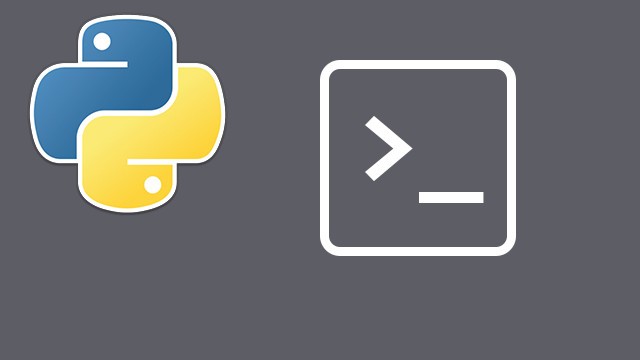
Консольные приложения — это те, которые вы запускаете в терминале. Скорее всего, вы уже пытались их создать. Или, по крайней мере, думали об их создании.
Но создание консольного приложения — это одно, а публикация его в репозиторий с открытым кодом (например, PyPI) — совсем другое. Хотя ни первое, ни второе не является чем-то запредельно трудным.
В этой статье я подробно расскажу, как можно создать простой CLI на Python и опубликовать его в PyPI.
Начало
Не так давно я занялся изучением уязвимостей open-source кода и понял, что хочу иметь в арсенале инструмент командной строки, который мог бы находить уязвимости напрямую из терминала. Уязвимости open-source кода обычно публикуются в открытых базах данных. Их можно найти на таких сайтах, как CVE, NVD, WhiteSource Vuln и т.д.
В этой статье мы создадим примитивный скрейпер для поиска и просмотра уязвимостей с сайта CVE, обернем его в простое консольное приложение и опубликуем на PyPI.
Для начала нужно настроить среду разработки и установить необходимые модули. Я предлагаю установить виртуальную среду. Это простое решение, которое позволит избежать конфликтов между версиями модулей.
Для создания виртуальной среды можно воспользоваться командой python -m venv <path/name> (для Python 3) либо установить virtualenvwrapper с помощью pip install virtualenvwrapper и создать виртуальную среду virtualenv через mkvirtualenv -p /path/topython <path/name> .
После того, как виртуальная среда настроена и активирована, вы можете создать папку проекта и установить необходимые модули:
Как только все успешно запустилось, откройте свой проект в любом редакторе кода. Вы увидите похожую структуру:

Создание веб-скрейпера
Для того, чтобы искать и просматривать уязвимости на сайте CVE, потребуется веб-скрейпер. Он поможет нам собирать информацию об уязвимостях. Мы создаем скрейпер в Requests и BeautifulSoup. Вот что будет делать наш скрейпер:
1. искать уязвимости;
2. получать информацию об уязвимости по ее названию на CVE.
Теперь откроем папку cver и создадим в ней файл под названием cve_scraper . Затем пропишем его базовые настройки:
Поиск уязвимостей
Например, через URL можно получить список всех уязвимостей, связанных с Python:

Для извлечения данных открываем инструменты разработчика ( Developer Console ) и исследуем DOM-элемент с нужным представлением. Для этого кликните правой кнопкой по любому месту на странице и выберите “исследовать элемент” ( inspect element ) либо нажмите Ctrl + F12 .

Если вы присмотритесь к DOM-структуре выше, то увидите, что результаты представлены в виде таблицы, а каждое значение указано в отдельной строке под таблицей. Такие данные можно запросто извлечь:
1. отправляем запрос в SEARCH_URL с помощью Requests и получаем DOM-содержимое;
2. преобразуем DOM-содержимое в объекты BeautifulSoup . Это позволит нам выделять DOM-элементы с помощью CSS-селекторов, XPATH и других методов;
Просмотр информации об уязвимостях

Откройте инструменты разработчика и исследуйте DOM-структуру.

Такая структура чуть сложнее, поскольку в строках таблицы отсутствует ID или название класса. Поэтому нам нужно пройтись циклом по каждой строке и проверить, не является ли она подзаголовком. Если да, то следующий элемент берется в качестве содержимого-потомка. Каждый подзаголовок отображается в th , а его содержимое — в td .

Готово! Мы успешно создали веб-скрейпер с CVE. Теперь добавим в него две функции ( search и lookup_sve ), которые будут искать уязвимости и получать информацию по ним через CVE-ID .
Создание консольного приложения
Наш следующий шаг — структурирование и создание консольного приложения через библиотеку Click.
Click — это Python-пакет для создания красивых интерфейсов командной строки с минимальным количеством кода и возможностью компоновки. Это один из лучших Python-пакетов для создания CLI, и с ним очень удобно работать.
Click позволяет создавать интерфейсы командной строки любого уровня — от самых простых до навороченных (например, Heroku).
В нашем CLI мы реализуем две команды:
1. поиск уязвимости;
2. просмотр уязвимости.
В папке cver создаем файл под названием __main__.py и прописываем его базовые настройки:
Поиск уязвимостей
Здесь мы будем импортировать функцию поиска search из веб-скрейпера и передавать ей аргумент keyword из командной строки. Таким образом, приложение будет искать уязвимости, совпадающие с ключевым словом:
Для запуска этой команды:

Просмотр уязвимости
Принцип тот же: используем lookup_cve из веб-скрейпера и передаем туда аргумент name из команды look_up .
Для запуска этой команды:

Готово! Мы успешно создали инструмент командной строки по поиску с CVE.
Публикация консольного приложения на PyPI
После того, как мы создали консольное приложение и убедились в его работоспособности, можно опубликовать его на PyPI в публичном доступе.
PyPI — это хранилище приложений для пакетов Python. Там можно найти практически все пакеты, которые устанавливаются через pip . Для публикации пакета потребуется аккаунт на PyPI. Если он у вас уже есть, то смело читайте дальше.
Настройка пакета
Следующий шаг — это настройка Python-пакета с помощью setup.py . Если вы хотите, чтобы ваш пакет попал на PyPI, то нужно снабдить его базовым описанием. Эта информация указывается в файле setup.py .
Откройте setup.py в основной директории проекта и поместите в начало файла следующий код:
В примере выше мы преобразовали содержимое файла README.md в одну строку для дальнейшего использования. Кроме того, мы перечислили все необходимые модули из requirements.txt и сгенерировали ссылки на их зависимости.
Ваш файл requirements.txt выглядит примерно так:
Теперь давайте рассмотрим параметры настроек:
В коде выше мы добавили множество строк. Но подробнее обсудим только те из них, которые нужны для установки.
1. name — название пакета, которое появится на PyPI;
2. version — текущая версия пакета;
3. packages — пакеты и подпакеты с исходным кодом. В ходе установки мы пользуемся модулем find_packages . Он автоматически находит все подпакеты;
4. install_requires — используется для перечисления всех зависимостей или сторонних библиотек пакета. В cver мы пользуемся Requests, Beautifulsoup 4 и Click. Их нужно включить в требования к установке install_requires . Нам не нужно добавлять эту информацию вручную, поскольку она присутствует в requirements.txt ;
5. entry_points — используется для создания скриптов, которые вызывают функцию внутри пакета. В данном случае мы создаем новый скрипт cver , который вызывает main() внутри файла cver/__main__.py . Наш основной элемент — это __main__.py , который вызывает функцию main() для запуска Click.
До того, как опубликовать пакет на PyPI или выложить в открытый доступ, необходимо снабдить его документацией. То, как будет выглядеть документация, целиком и полностью зависит от самого проекта. Это может быть как простой файл README.md , так и Readme.rst .
Пример хорошо оформленного README.md :
Кроме того, не забудьте создать файл .gitignore :
Публикация на PyPI
Теперь ваш пакет готов к публикации на PyPI. Еще раз проверьте, есть ли у вас уже аккаунт на PyPI. Добавьте к нему тестовый аккаунт на тестовом сервере PyPI. Этот аккаунт нужен для тестирования пакетов перед публикацией их на рабочем сервере.
Загружать Python-пакеты на PyPI мы будем с помощью специального инструмента — Twine. По идее, вы уже установили его на одном из предыдущих этапов. Если нет, то это можно сделать через pip install twine .
Создание и локальное тестирование пакета на тестовом сервере
Python-пакеты, опубликованные на PyPI, не распространяются в виде «голого» кода. Они оборачиваются в дистрибутивы. Самыми распространенными форматами дистрибутивов в Python являются Wheels и Source Archives.
Wheels — это zip-архив с кодом и готовыми расширениями. Source Archives содержит исходный код и вспомогательные файлы, упакованные в tar-архив.
Для локального тестирования пакета выполните:
Теперь мы можем использовать его как:
Для проверки пакета на тестовом сервере PyPI нужно сгенерировать сборку для локального тестирования. При создании этой сборки сгенерируются архивы Wheels и Source Archives.
Код ниже сгенерирует два файла в директории dist :
Затем воспользуемся Twine. Теперь мы можем загрузить пакет на тестовый сервер PyPI:
Затем у вас спросят логин и пароль.

Если пакет загружается на тестовый сервер без ошибок, то он готов к публикации на рабочем сервере. Проверить можно здесь.
Для установки из TestPyPI выполните следующую команду:
В тестовой среде вы можете проверить все команды и убедиться в их правильности перед публикацией пакета на рабочем сервере.
Протестировав все команды локально, переходите к публикации пакета на рабочем сервере:
В процессе загрузки укажите свой логин и пароль. Вот и все!

Теперь пакет можно установить через:
Поздравляю! Ваш пакет был опубликован на PyPI. Просмотреть его можно здесь!
Заключение
В этой статье я пошагово объяснил процесс создания и публикации консольного приложения на Python.
Читайте также:


